MSI文件安装出错怎么办?
MSI文件安装出错:问题排查与解决方案
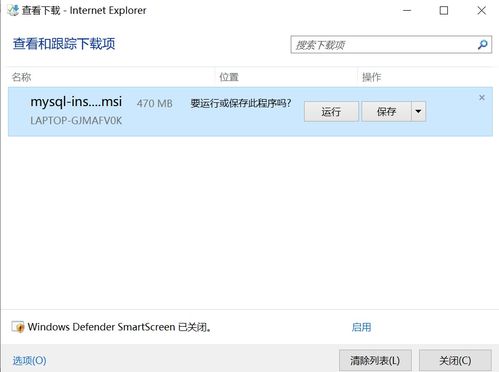
在安装软件时,MSI文件是一种常见的安装程序格式,由Microsoft Installer技术提供支持。然而,有时在尝试安装MSI文件时,用户可能会遇到各种错误。这些错误可能由多种原因引起,包括权限问题、文件损坏、系统兼容性问题等。本文将深入探讨MSI文件安装出错的可能原因,并提供实用的解决方案,帮助用户顺利完成安装。
一、常见MSI安装错误类型
1. 错误1603:这是一个非常常见的MSI安装错误,通常表示安装过程中发生了“致命错误”。该错误可能由多种原因引起,包括但不限于文件损坏、权限不足、注册表问题等。
2. 错误1706:此错误通常表示无法找到指定的安装文件。这可能是因为源文件被移动、删除或损坏,或者安装程序中的路径信息不正确。
3. 错误1722:该错误通常与RPC(远程过程调用)服务相关,表示安装程序无法启动RPC服务。这可能是由于系统配置问题或RPC服务本身的问题。
4. 错误1935:此错误通常表明安装程序无法安装所需的.NET Framework组件。这可能是因为系统缺少必要的依赖项,或者.NET Framework版本不兼容。
5. 其他错误代码:MSI安装过程中还可能遇到其他特定的错误代码,这些代码通常与具体的安装问题相关联。
二、问题排查步骤
1. 检查权限
确保你以管理员身份运行安装程序。右键单击MSI文件,选择“以管理员身份运行”。
如果你使用的是公司或学校的计算机,可能需要联系系统管理员以获取必要的权限。
2. 验证文件完整性
从官方网站或可靠来源重新下载MSI文件,以确保文件未被损坏或篡改。
使用文件哈希验证工具(如MD5或SHA-256)来检查下载的文件是否与官方网站提供的哈希值匹配。
3. 检查系统兼容性
确保你的操作系统支持正在安装的MSI文件。某些软件可能仅适用于特定版本的Windows。
检查系统是否有足够的磁盘空间和内存来安装软件。
4. 关闭安全软件
有时,防病毒软件或防火墙可能会阻止MSI文件的安装。尝试暂时禁用这些安全软件,然后再次运行安装程序。
注意:在禁用安全软件时,请确保你的计算机连接到受信任的网络,以避免潜在的安全风险。
5. 检查系统更新
确保你的操作系统和所有相关驱动程序都是最新的。有时,安装错误可能是由于系统或驱动程序中的已知问题引起的。
6. 运行安装程序日志
大多数MSI安装程序都会生成日志文件,记录安装过程中的详细步骤和错误。你可以通过查看这些日志文件来获取更多关于安装失败的信息。
日志文件的位置可能因安装程序而异,但通常可以在安装程序的安装目录中找到。
7. 使用Windows Installer清理实用程序
Windows Installer清理实用程序(Msicuu.exe)可以帮助修复损坏的Windows Installer安装,并删除安装过程中残留的文件。
你可以通过搜索“Msicuu.exe”来找到并运行此工具。在工具中,选择有问题的MSI文件,然后单击“删除”以尝试修复问题。
三、具体解决方案
1. 针对错误1603的解决方案
检查系统日志以获取更多关于错误1603的详细信息。
尝试使用系统文件检查器(sfc /scannow)来修复损坏的系统文件。
如果问题仍然存在,考虑卸载最近安装的更新或软件,因为它们可能与MSI安装程序冲突。
2. 针对错误1706的解决方案
验证安装文件的路径是否正确。如果路径包含非标准字符或空格,尝试将其更改为更简单的路径。
确保所有必要的安装文件都在指定的位置。如果某些文件丢失或损坏,请重新下载或恢复这些文件。
3. 针对错误1722的解决方案
检查RPC服务是否正在运行。你可以通过运行“services.msc”来打开服务管理器,并查找“Remote Procedure Call (RPC)”服务。如果该服务未运行,请尝试启动它。
如果RPC服务无法启动,请检查系统日志以获取更多关于错误的信息,并考虑与系统管理员联系以解决问题。
4. 针对错误1935的解决方案
确保你的系统上安装了正确的.NET Framework版本。你可以通过运行“.NET Framework修复工具”来修复损坏的.NET Framework安装。
如果问题仍然存在,请考虑安装或更新Windows更新,因为这些更新可能包含对.NET Framework的修复。
5. 其他错误代码的解决方案
对于其他特定的错误代码,请查阅相关的错误消息或日志文件以获取更多关于问题的详细信息。
考虑在Microsoft支持论坛或相关软件的支持网站上搜索错误代码,以找到其他用户提供的解决方案或建议。
四、总结
MSI文件安装出错可能由多种原因引起,但通过仔细排查问题并采取适当的解决方案,你通常可以成功解决这些问题。在排查问题时,请确保你以管理员身份运行安装程序,并检查文件完整性、系统兼容性、安全软件设置以及系统更新等方面。此外,通过查看安装程序日志和使用Windows Installer清理实用程序等工具,你可以获取更多关于安装问题的详细信息,并找到相应的解决方案。希望本文能帮助你顺利解决MSI文件安装出错的问题。
- 上一篇: 创意无限:将废物转化为宝贵小发明的奇妙之旅
- 下一篇: 创意DIY:揭秘璀璨水晶泥的奇妙制作过程
新锐游戏抢先玩
游戏攻略帮助你
更多+-
02/07
-
02/07
-
02/07
-
02/07
-
02/07









